
คำแนะนำฉบับย่อและเคล็ดลับง่ายๆนี้จะแสดงให้ผู้ใช้ทราบถึงวิธีเร่งความเร็ว Samsung Galaxy Note 5, Google Nexus 6P, Moto X Pure Edition และอีกมากมายในไม่กี่วินาที สมาร์ทโฟนใหม่ ๆ เช่นที่กล่าวมาเป็นอุปกรณ์ที่ทรงพลังที่สุดและเร็วที่สุดในตลาด แต่การปรับแต่งเล็กน้อยสามารถทำให้ดีขึ้นได้
ด้วยหน้าจอขนาดใหญ่โปรเซสเซอร์ 8-core และ RAM 4GB สมาร์ทโฟนเหล่านี้มีประสิทธิภาพเทียบเท่ากับแล็ปท็อปเมื่อไม่กี่ปีที่ผ่านมา แต่การเปลี่ยนแปลงซอฟต์แวร์ทำให้พวกมันเร็วขึ้น ในขณะที่มีหลายวิธีในการปรับปรุงประสิทธิภาพการทำงานของโทรศัพท์จากตัวเรียกใช้งานใหม่ซอฟต์แวร์ที่กำหนดเองการรูทและสิ่งด้านเทคนิคอื่น ๆ ในความเป็นจริงสิ่งที่ต้องทำทั้งหมดคือการเปลี่ยนแปลงเล็กน้อยในการตั้งค่า ไม่จำเป็นต้องมีทักษะความรู้หรือการรูทพิเศษ
อ่าน: 5 เครื่องชาร์จรถยนต์ด่วนสำหรับ Galaxy Note 5
ทุกคนตั้งแต่เจ้าของสมาร์ทโฟน Android เป็นครั้งแรกจนถึงมืออาชีพที่มีอุปกรณ์ต่างกันห้าเครื่องสามารถทำได้ ใช้เวลาน้อยกว่าหนึ่งนาทีและความแตกต่างจะเห็นได้อย่างชัดเจน เราจะเปลี่ยนการตั้งค่าสามแบบและด้านล่างนี้เป็นวิดีโอที่แสดงการตั้งค่าตำแหน่งและการอธิบายสิ่งที่ทำ วิดีโอมาจากสมาร์ทโฟนซัมซุงรุ่นเก่า แต่วิธีการเดียวกันนี้ใช้กับอุปกรณ์ Android ทุกชนิด
ไม่ว่าคุณจะเพลิดเพลินกับ Samsung Galaxy Note 5 ขนาด 5.7 นิ้วล่าสุดพร้อมโปรเซสเซอร์ 8-core ที่น่าทึ่ง Nexus 6P ใหม่ของ Google Moto X หรือแม้กระทั่งโทรศัพท์ฟรีราคาถูกที่คุณได้รับจากผู้ให้บริการหรือ Black Friday เคล็ดลับนี้ จะเพิ่มความเร็วอุปกรณ์ทั้งหมด
สิ่งที่เราจะทำที่นี่ในวันนี้คือการปลดล็อคเมนูผู้พัฒนาที่ซ่อนอยู่ในการตั้งค่าและการเปลี่ยนการตั้งค่าสามอย่างที่เพิ่มความเร็วในการเคลื่อนไหวในอุปกรณ์ Android ทั้งหมด สิ่งนี้จะทำให้แอปที่เปิดอยู่สลับไปมาระหว่างหน้าจอและอื่น ๆ ทั้งหมดที่เร็วกว่าสามารถปรับปรุงอายุการใช้งานแบตเตอรี่และจะสังเกตเห็นได้ทันที นี่เป็นเคล็ดลับเล็กน้อยที่ทุกคนควรรู้และเป็นวิธีที่ดีในการแบ่งปันกับเพื่อนและครอบครัวเช่นกัน
คำแนะนำ
ขั้นตอนแรกคือการเข้าถึงตัวเลือกผู้พัฒนาที่ซ่อนอยู่ในการตั้งค่าบนอุปกรณ์ Note 5 หรือ Android ที่คุณเลือก วิดีโอด้านบนอธิบายวิธีลิงค์ด้านล่างมีรายละเอียดเพิ่มเติมเล็กน้อยหรือหากคุณสะดวกสบายเพียงแค่อ่านต่อไป
อ่าน: วิธีเปิดใช้งานเมนูตัวเลือกสำหรับนักพัฒนา
เพียงมุ่งหน้าไปสู่การตั้งค่าและไปที่เกี่ยวกับโทรศัพท์ (หรือแท็บเล็ต) ที่มีข้อความว่า“ หมายเลขสร้าง” แตะที่นี่ประมาณเจ็ด (7) ครั้ง สิ่งนี้จะเปิดใช้งานเมนูนักพัฒนาซอฟต์แวร์ที่ซ่อนอยู่ที่เราต้องการและตอนนี้เจ้าของสามารถเพิ่มความเร็ว Android ได้อย่างง่ายดายด้วยขั้นตอนจากวิดีโอหรือภาพหน้าจอด้านล่าง
เร่งความเร็วอุปกรณ์ของคุณ
ตอนนี้ตัวเลือกสำหรับนักพัฒนาได้ถูกปลดล็อคแล้วเราจะต้องไปที่นั่นและเปลี่ยนการตั้งค่าด่วนสามรายการโดยประมาณครึ่งทางลงบนหน้าจอเพื่อเร่งความเร็วโทรศัพท์หรือแท็บเล็ต Android ของเรา ติดตามวิดีโอหรือภาพหน้าจอ
ไปที่การตั้งค่า> ตัวเลือกผู้พัฒนา> เลื่อนลงไปที่ มาตราส่วนภาพเคลื่อนไหวของ Windows, ช่วงการเปลี่ยนภาพเคลื่อนไหวและ Animator Scale Scale. สิ่งเหล่านี้ถูกตั้งค่าเป็น 1x การเพิ่มค่าเหล่านี้คุณจะเห็นภาพเคลื่อนไหวและการเปลี่ยนหน้าจอช้ามาก คุณสามารถลองใช้เพื่อความสนุกสนาน แต่จริงๆแล้วเราจะลดระดับลงหรือปิดอย่างสมบูรณ์
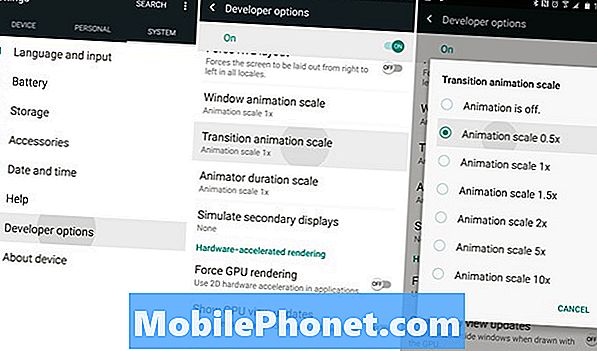
เปลี่ยนการตั้งค่าภาพเคลื่อนไหวทั้งสามรายการที่กล่าวถึงด้านบนจาก 1x down เป็น. 5x วิธีนี้จะลดภาพเคลื่อนไหวและความเร็วเอฟเฟกต์การเปลี่ยนแปลงครึ่งหนึ่งและทำให้โทรศัพท์ของคุณดูเหมือนจะเร็วเป็นสองเท่า ทุกอย่างเปิดเร็วขึ้น จากแอพพลิกการตั้งค่าการเปิดหน้าต่างถาดแอปพลิเคชันและทุกอย่างอื่น ช่วงการเปลี่ยนภาพและภาพเคลื่อนไหวได้เพิ่มความเร็วเป็นสองเท่า
อ่าน: 20 สุดยอด Galaxy Note 5 อุปกรณ์เสริม
นี่เป็นแอนิเมชั่นที่ราบรื่นและน่ารักที่ Android ใช้มาตลอดซึ่งดียิ่งขึ้นใน Android 5.1.1 Lollipop Windows จะค่อยๆจางหายไปเมื่อมองในมุมมองจางหายไปเมื่อคุณปิดมันและอื่น ๆ พวกมันเป็นอนิเมชั่นที่เรียบร้อย แต่นี่เป็นการฆ่าพวกเขาเล็กน้อย ผู้ใช้บางคนอาจเลือกที่จะปิดการใช้งานอย่างสมบูรณ์และตั้งให้ปิด แต่ทำให้มันอยู่ที่. 5 เท่ายังคงทำให้ Android ดูสวยในขณะที่เร็วกว่าเดิม ฉันจะไม่ปิดการใช้งานของตัวเอง แต่ทำเพื่อตัวเขาเองทุกคน
เราขอแนะนำให้ผู้ใช้รีสตาร์ทอุปกรณ์หลังจากเปลี่ยนการตั้งค่าเหล่านี้เพื่อให้แน่ใจว่ามีการใช้งานทั่วทั้งระบบ เพื่อเป็นการเตือนความจำสิ่งนี้ใช้ได้กับสมาร์ทโฟนและแท็บเล็ต Android ทุกรุ่นไม่ใช่เฉพาะที่เราพูดถึงที่นี่หรือในชื่อ ทำการเปลี่ยนแปลงในวันนี้และเพลิดเพลินไปกับสมาร์ทโฟนที่เร็วขึ้น หากดูเหมือนว่าเร็วเกินไป stutters หรือคุณไม่ชอบการเปลี่ยนแปลงที่ง่าย ๆ กลับไปเป็น 1x โดยใช้ขั้นตอนเดียวกับที่กล่าวไว้ข้างต้น วางความคิดเห็นด้านล่างหากคุณสังเกตเห็นการเปลี่ยนแปลง


